U megliu modu per ghjucà à PUBG Mobile in PC
Apr 27, 2022 • Filed to: Mirror Phone Solutions • Soluzioni pruvati
E cose boni di a vita sò liberi, cusì ghjucà PUBG Mobile in u vostru urdinatore hè ancu una bona cosa; hè per quessa hè liberu.
Rilasciatu in marzu 2018, PUBG Mobile hè un ghjocu chì permette à i ghjucatori di affinà a so cunniscenza di e carte, a destrezza di tirò è a pianificazione tattica. Curiosamente, parechji utilizanu i so telefuni mobili per ghjucà, rinneganu u divertimentu chì vene cù a versione di l'urdinatore. Sè cadete in quella categuria, stu tutoriale vi mostrarà u megliu modu per ghjucà PUB Mobile in un PC. Eccu a cosa: hè simplice è simplice. Avà, andemu !

1. Hè megliu ghjucà PUBG in u telefuninu o PC?

Mentre chì certi gamers anu godutu PUBG nantu à i so dispositi mobili, ùn sò micca sappiutu chì ghjucà nantu à i so computer hè assai megliu. Appena prima di discutiri, discussi quì sottu sò i motivi chì parechji ghjucatori optanu per a versione PUBG Mobile lite per PC:
- Grafica: In verità, PUBG in un computer hè sprizzante perchè offre una risoluzione ottimizzata. Induvinà? A versione di l'urdinatore ferma anni luce davanti à a versione mobile, ancu s'è avete stabilitu l'ultime à Ultra. In fatti, a versione di u laptop pò eseguisce una sperienza di ghjocu HD 1080p.
- Esperienza di u ghjucatore: Quandu pruvate da u vostru scrittore, cuminciate à sente a sensazione chì site nantu à u campu di battaglia, spotting è cacciendu i vostri nemici cù precisione senza paragone. Sfortunatamente, ùn pare micca avè u listessu sensu quandu pruvate nantu à u vostru telefuninu. Pensate à questu modu: avete più prubabile di gode di filmi in cinema di grande schermu cà i TV di casa regulare.
- Disegnu orientatu à i dettagli: Un dettagliu supplementu chì uttene quandu paragunate i dui media hè u dettagliu. Puderete vede stanze extra chjuche cum'è bagni è armari per riempie spazii vacanti. Per d 'altra banda, ùn avete micca vede chì quandu ghjucate da i vostri dispositi mobile.
2. Play PUBG Mobile nant'à PC senza scaricà l 'app
Avà, avete vistu perchè duvete pruvà da u vostru laptop. À principiatu, vi tocca à aduprà u prugrammu Wondershare MirrorGo nant'à u vostru urdinatore. MirrorGo hà funziunalità chì vi permette di ghjucà un ghjocu mobile nant'à u vostru PC senza scaricà a versione urdinatore. In più, hà funzioni di u teclatu chì vi permettenu di cuntrullà u ghjocu da u vostru mouse è u teclatu, cum'è vi vede più tardi. Cù a funzione, persunalizà ogni chjave hè diventata assai più faciule.

Chì hà dichjaratu chì pudete seguità questi passi per gode di a versione PUBG Mobile PC:
Passu 1: Da u vostru smartphone, visitate Google Play Store è scaricate u PUBG Mobile in u vostru smartphone.
Passu 2: Download, stallà è lanciari l 'app MirrorGo nant'à u vostru urdinatore.
Passu 3: Connect u vostru cordone USB à u vostru smartphone è dopu à u vostru urdinatore. Da u smartphone MirrorGo, andate à i paràmetri > Opzione di sviluppatore è verificate Debugging USB .
Step 4: Stu vi cast u vostru schermu telefonu à u vostru urdinatore.
Passu 5: Apertura PUBG Mobile è ghjucà nantu à l'urdinatore.

Pudete cuntrullà u vostru smartphone da u vostru urdinatore cù e chjave sottu:
o Joystick: Questu hè per muvimenti su, giù, destra, o manca cù e chjave.
Joystick: Questu hè per muvimenti su, giù, destra, o manca cù e chjave. Vista: Per destinà i vostri nemici (oggetti), fate cusì cù u vostru mouse cù a chjave AIM.
Vista: Per destinà i vostri nemici (oggetti), fate cusì cù u vostru mouse cù a chjave AIM. Fire: Cliccate cù u left per spara.
Fire: Cliccate cù u left per spara. Telescope: Quì, pudete aduprà u telescopiu di u vostru fucile
Telescope: Quì, pudete aduprà u telescopiu di u vostru fucile Chjave persunalizata: Ebbè, questu permette di aghjunghje qualsiasi chjave per ogni usu.
Chjave persunalizata: Ebbè, questu permette di aghjunghje qualsiasi chjave per ogni usu.
- Grafica megliu per una sperienza di ghjucadore mejorata
- L'urdinatore ùn pende micca à l'altitudine di u divertimentu
- Vi risparmia assai almacenamentu mobile (circa 650 MB)
- Ci hà da stallà un 'app MirrorGo nant'à u vostru aparechju Android.
- Avete da attivà Debugging USB.
3. Emulatore ufficiale per ghjucà à PUBG Mobile in un PC
In più di utilizà u software MirrorGo per ghjucà u ghjocu nantu à u vostru urdinatore, pudete aduprà un emulatore Android. Parechji ghjucatori utilizanu Tencent Gaming Buddy cum'è l'emulatore Android per eseguisce stu prugramma in i so computer. U bonu hè chì vi piace boni layout di tastiera è scurciate di tastiera, cum'è vistu cù u software MirrorGo.
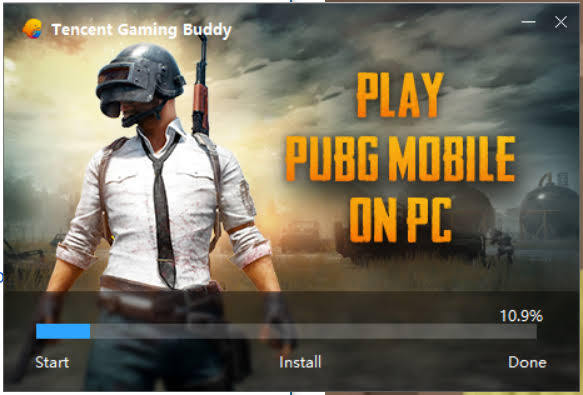
Cerchi "PUBG Mobil Tencent" in tuttu Internet? Sì cusì, ùn cercate più perchè sta guida vi mostrarà qualchi cunsiglii utili.
Passu 1: Visita u so situ ufficiali
Passu 2: Scaricate è stallà u cliente nantu à u vostru urdinatore
Passu 3: Tap la scheda Play
Passu 4: Prima di firmà, avete bisognu di creà un contu cù TGB o aduprà u vostru contu Google / Facebook. Curiosamente, ùn avete micca bisognu di alcuna VPN, è uttene i schedarii chì permettenu di ghjucà u ghjocu in u vostru urdinatore. Ancu s'ellu ùn hè micca necessariu di creà un contu, a creazione di un contu vi permette di gode di altri freebies.
Passu 5: Andate avanti è rimappà u vostru teclatu da i dettagli nantu à u latu drittu di u vostru schermu. Assicuratevi di mette in modalità full-screen è permettenu di aghjurnà.
Passu 6: Un avvisu si apre chì vi dice chì u ghjocu hà rilevatu u vostru emulatore è chì vi parerà cù l'altri chì utilizanu un emulatore Android. Vai avanti è ghjucà Ok .
Pros- Funziona per i computer high-end è low-end
- Stu emulatore mobile PUBG hà una interfaccia responsiva
- Permette di persunalizà a vostra sperienza di ghjocu
- Ùn funziona micca bè senza una forte cunnessione Internet
- Glitches è errori sò inevitabbili
4. Scaricate è ghjucà PUBG Mobile in PC cù un altru emulatore
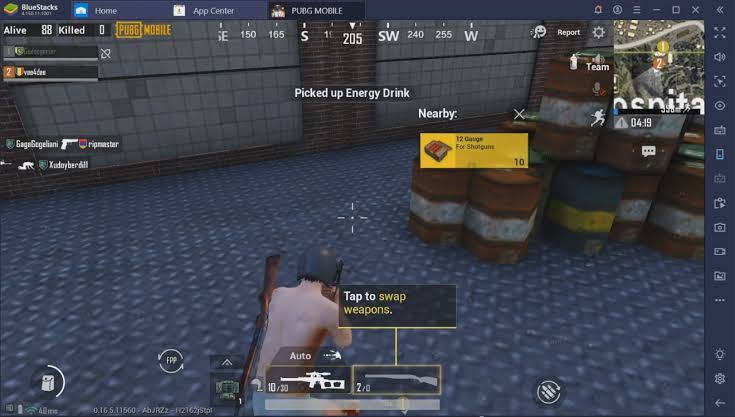
Senza dubbitu, questu hè un emulatore Android affidabile in u mercatu di tecnulugia. Cù stu software, pudete stabilisce a vostra cunfigurazione persunalizata di risoluzione di visualizazione, capacità di trasfurmazioni è memoria. Data a flessibilità à a vostra dumanda, vi piacerà di sicuru caccià i vostri nemici da un computer widescreen - invece di fà da u screnu relativamente chjucu di u vostru smartphone.
Per mette u ballò, duvete seguità i contorni sottu per uttene BlueStacks4:
- Visita u situ web ufficiale in www.bluestacks.com
- Entra in u vostru contu Google
- Scaricate è installate u software di ghjocu nantu à u vostru urdinatore
- Lanciate l'icona PUBG Mobile nantu à u vostru desktop per cumincià à passà un bellu tempu
Funziona bè per l'urdinatori Windows 32-bit, cusì ùn avete nunda di preoccupari.
Pros- E caratteristiche sò abbastanza utili
- Offre schermi d'alta qualità cù gràfiche mozzafiato
- Hè facilitu di stallà è aduprà
- Offre esperienze di guida è di tirò relativamente cool
- Ùn funziona micca in certi laptops low-spec (per esempiu, Dell e6510)
- Incunificata di cuncurrenza cù i ghjucatori
Cunclusioni
In questa guida DIY, avete amparatu à ghjucà à PUBG Mobile in u vostru urdinatore senza fastidiu. Cum'è prumessu, avete ancu vistu chì i passi sò diretti è faciuli. Avà, probabilmente avete intesu in stu tutoriale perchè avete cercatu a versione PUBG Mobile PC. Ebbè, a ricerca hè definitivamente finita perchè sta guida sparghje tuttu ciò chì avete bisognu di gudiri in u vostru urdinatore. Per ùn dì chì questu pezzu hà dimustratu trè modi diffirenti per ottene questu. Utilizà l'app MirrorGo vene in cima in stu tutoriale perchè parte da a norma, facendu un must-try. Sentite liberu di dì chì hè l'alternativa perfetta à l'emulatore PUBG regulare. Dice questu, avete vistu u megliu modu per ghjucà à u ghjocu di missione in u vostru laptop è altri computer. Hè ora di pruvà. Allora, cuminciate avà!
Ghjucà à i ghjochi mobili
- Ghjucà à i ghjochi mobili nantu à u PC
- Utilizà a tastiera è u mouse in Android
- Tastiera è mouse PUBG MOBILE
- Frà noi Cuntrolli di Tastiera
- Ghjucà Mobile Legends nantu à PC
- Ghjucà à Clash of Clans nantu à PC
- Ghjucà à Fornite Mobile nantu à PC
- Ghjucà à Summoners War nantu à PC
- Ghjucà à Lords Mobile nantu à PC
- Ghjucà à Creative Destruction nantu à PC
- Ghjucà à Pokémon nantu à PC
- Ghjucà à Pubg Mobile nantu à PC
- Ghjucà trà noi nantu à PC
- Ghjucà à Free Fire nantu à PC
- Ghjucà à Pokémon Master nantu à PC
- Ghjucà à Zepeto nantu à PC
- Cumu ghjucà Genshin Impact nantu à PC
- Ghjucà à Fate Grand Order nantu à PC
- Ghjucà à Real Racing 3 nantu à PC
- Cumu ghjucà Animal Crossing nantu à PC







James Davis
Editore di staff